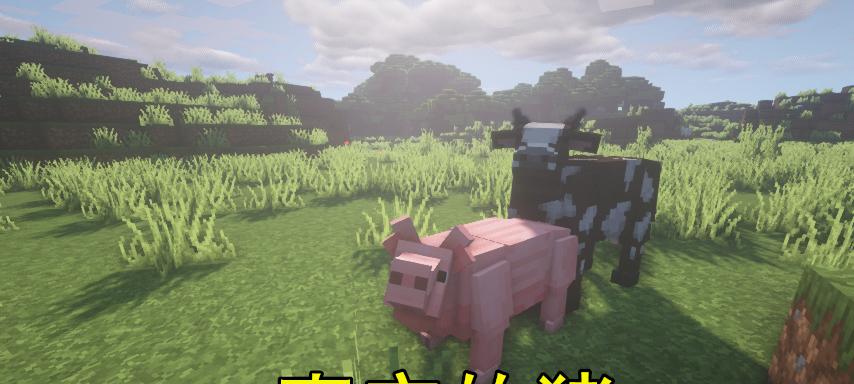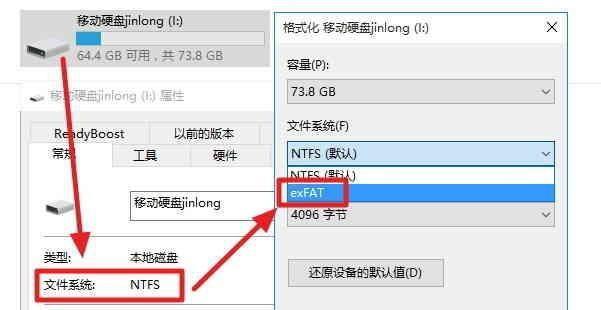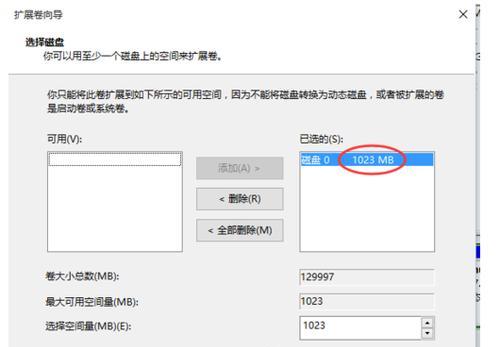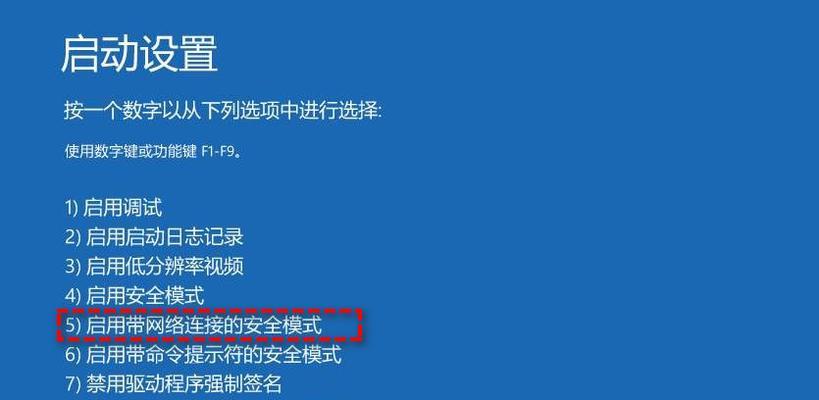U盘在电脑上读不出来修复方法(解决U盘在电脑上无法识别的常见问题及修复技巧)
在使用U盘时,有时会遇到U盘无法在电脑上读取或识别的问题,这给我们的工作和生活带来了一定的困扰。本文将为您介绍一些常见的U盘读取问题及修复方法,帮助您解决这一问题。

一、检查U盘连接和电脑USB接口
通过检查U盘连接是否松动以及更换不同的USB接口进行插拔,以确定问题是否出现在连接方面。
二、检查设备管理器
在设备管理器中寻找并检查是否有未知设备或叹号标记,若有则可能是驱动问题导致U盘无法被识别。
三、尝试使用其他电脑
将U盘连接到其他电脑上,如果其他电脑可以读取U盘,则说明问题出在您的电脑上。
四、重新插拔U盘
将U盘重新插拔几次,观察是否能被电脑读取,有时候这简单的操作就可以解决问题。
五、使用磁盘管理工具
打开磁盘管理工具,查看U盘是否显示为未分配空间,如果是,可以尝试重新分配磁盘。

六、修复文件系统
在命令提示符中输入chkdskE:/f(E为U盘盘符),进行文件系统修复,等待修复完成后再试一试。
七、更新USB驱动程序
通过设备管理器或官方网站下载并安装最新的USB驱动程序,以解决可能的驱动问题。
八、使用专业数据恢复软件
如果U盘中存有重要数据,可以尝试使用专业的数据恢复软件来挽救数据,并修复U盘问题。
九、格式化U盘
如果U盘中的数据已经备份或不重要,可以尝试格式化U盘,清除可能的错误和损坏。
十、检查病毒感染
使用杀毒软件对U盘进行全面扫描,确保没有病毒感染导致U盘无法被读取。
十一、更换U盘线材
有时候U盘线材损坏会导致读取问题,尝试更换线材后再次连接。
十二、检查U盘是否损坏
通过观察U盘外壳是否有物理损坏,或者尝试在其他设备上进行读取,判断U盘是否损坏。
十三、清除U盘分区
在磁盘管理工具中删除U盘分区,并重新创建新的分区,然后尝试将数据复制到新的分区中。
十四、联系专业维修人员
如果以上方法都无法解决问题,可能是U盘硬件出现故障,建议联系专业维修人员进行修复。
十五、备份重要数据
在修复或更换U盘之前,务必备份重要数据,以免造成数据丢失。
当遇到U盘在电脑上读不出来的问题时,我们可以从检查连接、设备管理器、USB驱动程序等方面入手进行修复。如果问题仍然存在,可以考虑格式化U盘或联系专业维修人员。无论采取何种方法,一定要注意备份重要数据,以免造成不必要的损失。
如何修复电脑无法读取U盘的问题
当我们将U盘插入电脑时,有时会遇到电脑无法读取U盘的问题。这种情况可能会给我们的工作和生活带来不便。如何解决电脑无法读取U盘的问题呢?本文将为您介绍一些修复方法,帮助您解决这一困扰。
一格式化U盘
当U盘无法被电脑读取时,首先可以尝试对U盘进行格式化。打开“我的电脑”,右击U盘,选择“格式化”,在弹出的对话框中选择合适的文件系统和默认的设置,然后点击“开始”按钮即可。但是,请注意备份U盘中的数据,因为格式化会清除所有数据。
二更换USB接口
有时候电脑无法读取U盘是由于USB接口损坏或者松动引起的。此时,可以尝试将U盘插入电脑的其他USB接口,看是否可以正常识别。如果可以,那么说明原先的USB接口可能存在问题,需要修复或更换。

三更新驱动程序
U盘在电脑上无法被读取还有可能是由于旧的或者不兼容的驱动程序引起的。解决这个问题的方法是更新驱动程序。可以通过打开“设备管理器”,找到“通用串行总线控制器”选项,在下面的列表中找到相关的驱动程序,右击选择“更新驱动程序软件”,然后按照提示进行操作。
四检查U盘是否被病毒感染
有时候电脑无法读取U盘是由于U盘被病毒感染导致的。在尝试修复之前,应先使用杀毒软件对U盘进行全盘扫描,清除病毒。
五使用磁盘管理工具
如果以上方法都没有解决问题,可以尝试使用磁盘管理工具来修复U盘。打开“运行”窗口,输入“diskmgmt.msc”并回车,打开磁盘管理工具。在磁盘列表中找到U盘,右击选择“更改驱动器号和路径”,在弹出的对话框中重新分配一个可用的驱动器号,然后点击“确定”按钮。
六重新安装USB控制器驱动程序
如果U盘仍然无法被电脑读取,可以尝试重新安装USB控制器驱动程序。打开“设备管理器”,找到“通用串行总线控制器”选项,右击选择“卸载设备”,然后重新启动电脑。电脑会自动安装USB控制器驱动程序,然后再次尝试插入U盘。
七检查U盘是否被损坏
如果以上方法都没有解决问题,很有可能是U盘本身损坏。可以尝试在其他电脑上插入同一U盘,看是否能够被正常读取。如果其他电脑也无法读取,那么很可能是U盘本身出现了故障,需要更换新的U盘。
八使用数据恢复工具
如果U盘上有重要的数据而无法备份,可以尝试使用数据恢复工具来恢复丢失的文件。有许多免费或付费的数据恢复工具可供选择,如Recuva、EaseUSDataRecoveryWizard等。
九检查电脑的USB端口
如果U盘在其他电脑上可以正常读取,那么问题很可能出在您的电脑上。可以尝试使用其他U盘插入您的电脑,看是否能够被正常读取。如果其他U盘也无法读取,那么说明您的电脑USB端口存在问题,需要进行修复或更换。
十清理U盘连接器
有时候U盘无法被电脑读取是由于连接器上的灰尘或污垢引起的。可以使用棉签轻轻清理U盘连接器上的灰尘,然后再次尝试插入电脑。
十一升级系统补丁
有时候电脑无法读取U盘是由于系统补丁不完整或不兼容引起的。可以尝试升级系统补丁,确保系统处于最新的状态。打开“Windows更新”设置,检查并安装可用的系统更新。
十二检查U盘是否被锁定
有些U盘上有物理或软件锁定功能,如果被锁定了,将无法被电脑读取。请检查U盘上是否有物理开关或软件解锁功能,将其解锁后再次尝试。
十三安装U盘厂商提供的驱动程序
某些U盘需要安装特定的驱动程序才能在电脑上正常运行。您可以访问U盘厂商的官方网站,下载并安装他们提供的驱动程序。
十四修复U盘分区表
如果U盘的分区表损坏,也会导致电脑无法读取。可以使用磁盘管理工具或第三方分区修复工具来修复U盘的分区表。
段落15
当电脑无法读取U盘时,我们可以尝试格式化U盘、更换USB接口、更新驱动程序、检查病毒感染等多种方法来解决问题。如果以上方法都没有解决问题,那么可能是U盘本身损坏或者电脑USB端口存在问题,需要相应的修复或更换。希望本文提供的方法对解决电脑无法读取U盘的问题有所帮助。
版权声明:本文内容由互联网用户自发贡献,该文观点仅代表作者本人。本站仅提供信息存储空间服务,不拥有所有权,不承担相关法律责任。如发现本站有涉嫌抄袭侵权/违法违规的内容, 请发送邮件至 3561739510@qq.com 举报,一经查实,本站将立刻删除。
关键词:修复方法
- 如何撰写两台手机拍照的文案?文案中应突出哪些特点?
- 如何将视频正面拍照并上传到手机?
- 在我的世界中如何制作个人专属皮肤?
- 中长跑时如何正确使用手机拍摄照片?
- 阴阳师中的雪女属于什么级别?她的特点是什么?
- 电脑黑屏不关机是什么原因?
- 用木剑打僵尸的游戏叫什么名字?
- 电脑进去是黑屏是什么原因?如何解决?
- 电脑玩原神时黑屏发烫是什么原因?如何解决?
- 笔记本电脑固定摇臂安装步骤是什么?
常见难题最热文章
- 最新文章
-
- 户外直播送笔记本电脑价格是多少?如何参与活动?
- 王者荣耀屏蔽功能如何使用?
- 电脑直播时声音小怎么解决?提升音量的方法有哪些?
- 电脑配置设置控制打印机的方法是什么?
- 如何查看和选择笔记本电脑配置?
- 原神中如何获得武器角色?需要满足哪些条件?
- 钢索云台相机与手机连接拍照方法是什么?
- 笔记本电脑键盘自动打字问题如何解决?
- 使用手柄玩魔兽世界治疗职业时如何选择合适的队友?
- 三国杀游戏中频繁掉线怎么办?有哪些稳定连接的技巧?
- 廉价笔记本电脑联网步骤是什么?
- 赛车类手游有哪些?英雄互娱的赛车游戏推荐?
- 王者荣耀全服玩家数量有多少?如何查看当前在线人数?
- 三国杀队友如何区分?有哪些技巧?
- 原神福利大奖怎么领奖?需要满足哪些条件?
- 热门文章
-
- 荣耀手机录音文件存放在哪里?如何找到录音文件的存储位置?
- 华为手机荣耀拍照美颜功能如何开启?美颜效果调整的技巧有哪些?
- 电脑桌面图标如何恢复原状?如何找回丢失的桌面图标布局?
- 如何在Photoshop中等比例缩放图片?等比例缩放图片大小的正确步骤是什么?
- mp3格式歌曲如何下载到u盘?需要注意什么?
- 手机桌面图标怎么一键整理?整理桌面图标的最佳方法?
- 手机相册拼图功能在哪里?如何操作?
- word批注模式如何关闭?有哪些快捷操作?
- PDF文件大小如何调整到指定KB?调整过程中常见问题有哪些?
- 华为录音文件保存在哪里?如何找到指定文件夹?
- 王者荣耀排位等级怎么排?排位等级顺序全解析?
- Mac电脑任务管理器快捷键是什么?如何使用?
- 表格打印时表头如何设置?如何确保每页都有表头?
- 如何强制卸载电脑上的软件?卸载后如何清理残留文件?
- 如何批量删除苹果通讯录联系人?操作步骤是什么?
- 热门tag
- 标签列表
- 友情链接